Daptar eusi
Seueur pangguna anu nyanghareupan lags sareng kacilakaan nalika muka file Excel anu ageung. Tapi file biasana janten langkung ageung nalika data sareng inpormasi tumbuh dina ukuran dina notebook. Sanaos file anu langkung ageung langkung sering nabrak nalika dibuka, aya masalah anu langkung dasar pikeun kacilakaan tibatan ukuran file. Dina artikel ieu, urang bakal difokuskeun ngaleungitkeun masalah ieu supados urang tiasa muka file Excel anu ageung tanpa ngadat.
10 Cara Éféktif Pikeun Ngabuka File Excel anu ageung Tanpa Crash
Sapertos anu disebatkeun tadi, aya langkung seueur masalah dina file Excel atanapi Microsoft Excel sacara umum. Ngaleungitkeun masalah ieu tiasa ngabantosan urang muka file Excel anu ageung tanpa nabrak. Masalah ieu dibasajankeun ngan ukur pormat kaleuleuwihan dugi ka masalah hardware sapertos henteu cekap RAM anu aya dina sistem pikeun nanganan file sapertos kitu. Sanaos urang henteu tiasa difokuskeun masalah hardware kanggo jangka pondok, urang tiasa nyobian sapuluh solusi anu rupa-rupa ieu anu tiasa ngaktifkeun Excel pikeun muka file ageung tanpa nabrak. Coba sakabéh tujuh métode kahiji misah tur unison, sarta lamun masih boga masalah, ngaléngkah ka bagian engké. Émut, yén nalika urang ngobrol ngeunaan tindakan dina pilihan Excel, laksanakeun éta nalika muka file Excel anu sanés.
1. Ngahapus Add-in Excel
Add-in COM mangrupikeun program tambahan pikeun Microsoft Excel nu expands kamampuhan program tur mantuan kami ningkatkeun pangalaman urang jeungterang dina komentar di handap. Kanggo langkung seueur pituduh sapertos kieu, buka Exceldemy.com .
Excel. Teras deui, tambihan COM ieu anu kami tambahkeun kana program kami ogé ngalambatkeun Excel sakedik. Tur upami Anjeun salah geus loba ditambahkeun kana program Anjeun, eta bisa ngabalukarkeun sababaraha lags serius sanajan ngajalankeun prosés basajan, utamana lamun sistem anjeun dina spéktrum handap spésifikasi. Ogé, add-in pihak katilu ieu nyababkeun masalah nalika urang ngamimitian Excel sareng gelut pikeun mémori, anu tiasa nyababkeun file ageung nabrak nalika dibuka. Upami Anjeun gaduh add-in sareng nyanghareupan masalah nalika muka file Excel ageung, tuturkeun léngkah-léngkah ieu pikeun ngahapus.Lengkah-léngkah:
- Kahiji, buka File tab dina pita anjeun.

- Teras pilih Options ti sisi kénca pintonan backstage .

- Alhasil, kotak Excel Options bakal muka. Di kénca kotak ieu, pilih tab Add-in .
- Terus salian ti ngatur, klik drop-down Manage terus pilih COM Add- ins .
- Sanggeus éta, klik Go .

- Ku kituna, COM Add-in kotak bakal muka. Salajengna, dina bagian Add-in available , pupus centang sadaya add-in.

- Ahirna, klik OK .
Akibatna, sadaya tambihanana bakal dipupus, sareng mudah-mudahan muka file Excel ayeuna langkung lancar pikeun anjeun. Ayeuna anjeun tiasa muka file Excel ageung tanpa ngadat upami add-in mangrupikeun panyebabna kacilakaan.
2. Pupus centang NonaktipkeunPilihan Akselerasi Grafik Perangkat Keras
Fitur sanésna anu tiasa nyababkeun Microsoft Excel katinggaleun, beku atanapi kacilakaan nalika mukaan nyaéta animasi Excel. Sacara umum, animasi Excel biasana dihurungkeun sacara otomatis dina sadaya alat kecuali anjeun ngarobih kana anu sanés. Sapertos fitur anu sanés, ieu ogé ningkatkeun pangalaman pangguna dina Excel. Tapi upami sistem anjeun lemah teuing pikeun nanganan animasi sareng sadaya data dina file Excel anu ageung, langkung saé mareuman animasi. Turutan léngkah-léngkah ieu pikeun mareuman animasi.
Léngkah-léngkah:
- Kahiji-hiji, buka tab File dina pita anjeun.

- Teras, pilih Options ti kénca pintonan backstage.

- Sanggeus éta, buka tab Advanced ti katuhu kotak Excel Options .
- Jeung ti sisi katuhu. , pupus centang kotak Pareuman hardware graphics acceleration di handapeun bagian Display .

- Ahirna, klik dina OK .
Sanggeus ngamimitian deui Excel, animasi Excel anjeun bakal pareum ti titik ieu. Ayeuna anjeun kedah sacara fleksibel muka file Excel anu ageung tanpa ngadat upami éta disababkeun ku masalah mémori tina animasi Excel.
3. Ngajalajah Rincian File sareng Eusi
Muka file Excel anu ageung kadang-kadang ngadat sabab dina Kasempetan file anu langkung ageung langkung ageung pikeun bug ngaganggu program. Di handap ieu pilihan nu geusdilaporkeun ngabalukarkeun bug anu dina gilirannana freeze sarta ngadat Excel kadang. Sanajan tim Microsoft ngusahakeun masalah pikeun ngalereskeun masalah ieu, ieu masih bisa ngabalukarkeun masalah dina program Anjeun utamana lamun teu diropéa. Katirisan sareng nabrak Excel tiasa disababkeun ku:
- Jumlah luhur objék disumputkeun atanapi nol jangkungna atanapi rubak
- Jumlah unsur anu henteu rata dina argumen dina rujukan rumus
- Rumus kalawan sakabeh rujukan kolom atawa baris
Jelajahi masalah ieu dina file anjeun sarta balikan deui Excel pikeun nempo naha anjeun ayeuna bisa muka file badag tanpa crash atanapi henteu. Lamun masalah tetep, éta bisa jadi dibalukarkeun ku sababaraha masalah séjén.
Baca deui: Kumaha Ngaronjatkeun Performance Excel kalawan Payil badag (15 Cara Éféktif)
4. Pormat Sél Kaleuwihan Bersih
Excel kudu ngamuat unggal pormat unggal anjeun muka buku kerja. Nalika file anjeun seueur teuing formatna, éta sanés ngan ukur ngajantenkeun ukuran file anjeun ageung tapi ogé ngajantenkeun waktos ngamuat langkung lami, sakapeung beku, atanapi malah ngadat. Anjeun tiasa mupus pormat kaleuleuwihan ku cara manual, atanapi anjeun tiasa nuturkeun léngkah ieu.
Lengkah-léngkah:
- Kahiji, buka tab File dina pita anjeun.

- Terus pilih Options ti kénca pintonan backstage.

- Dina ayeuna, kotak Excel Options bakal muka. Salajengna, pilih tab Add-in ti kénca ieukotak.
- Jeung di katuhu eta, pilih COM Add-in tina Atur turun-handap teras klik dina Go .

- Ayeuna, dina kotak COM Add-in , centang pilihan Inquire di handapeun Add-in sadia bagian.

- Terus klik OK .
- Ayeuna anjeun tiasa mendakan tab Inquire dina pita anjeun. Buka tab tur pilih Bersihkeun Pormat Sél Excel di handapeun grup Miscellaneous .

- Sanggeus éta , pilih naha anjeun hoyong ngabersihan pormat sél kaleuwihan tina pilihan turun-handap di gigireun Larapkeun ka dina kotak Bersihkeun Pormat Sél Excel .
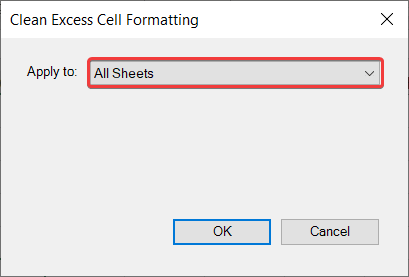
- Ahirna, klik OK .
5. Nyoplokkeun Format Sél Teu Digunakeun
Sarupa jeung pormat, gaya sél ogé kedah ngamuat unggal waktos anjeun muka file Excel. Éta ngajantenkeun waktos ngamuat langkung lami, beku nalika ngamuat, atanapi malah kacilakaan. Sering pisan nyanghareupan "Seueur teuing format sél anu béda" nalika anjeun gaduh seueur teuing gaya dina buku kerja Excel. Ku alatan éta, anjeun kedah nyobian ulah ngagunakeun tipena béda gaya dina hiji LKS. Ieu mangrupakeun ide nu sae pikeun ngahapus atawa teu make gaya nu teu perlu nu teu ngan ngurangan kamungkinan kacilakaan tapi ogé nyieun operasi Excel leuwih gancang.
Baca deui: Kumaha Nyieun Excel Buka Langkung Gancang (16 Cara Mungkin)
6. Hapus Formatting Kondisi anu Henteu Diperlukeun
Kondisionalpormat nyandak up malah leuwih memori ti pormat normal. Janten, nalika anjeun henteu peryogi pormat kondisional, langkung saé dipiceun tina buku kerja. Pikeun file anu langkung ageung sareng set data ageung, disarankeun pikeun henteu nganggo pormat kondisional. Coba hapus pormat kondisional dina file anu ageung, sareng éta kedah ngalereskeun masalah nabrak nalika muka file Excel anu ageung dina kalolobaan kasus. Turutan léngkah-léngkah ieu pikeun ngahapus pormat kondisional supados anjeun tiasa muka file Excel anu ageung tanpa ngadat.
Léngkah-léngkah:
- Mimitina, buka Imah tab dina pita anjeun.
- Teras pilih Format Kondisi tina grup Gaya .
- Salajengna, pilih Hapus Aturan tina menu lungsur.
- Terus pilih Hapus Aturan tina Sakabéh Lembar .

Salaku Hasilna, sadaya pormat kondisional dina lambaran bakal dipupus. Mudah-mudahan, anjeun tiasa muka file Excel anu ageung tanpa ngadat ayeuna.
7. Hapus Itungan sareng Rumus anu Teu Dihoyongkeun
Sapertos anu disebatkeun sateuacana, nilai sareng pormat sél Excel mangrupikeun anu nyandak memori sareng tiasa nyababkeun kacilakaan nalika muka file ageung. Kusabab file ageung ieu sering nyandak langkung seueur memori tibatan anu tiasa disayogikeun ku sistem anjeun. Janten dina file anu langkung ageung, sering janten ide anu sae pikeun ngarobih sababaraha rumus anu henteu tiasa robih dina operasi engké. Leuwih ti éta, sababaraha fungsi atawa rumus ngandung fungsi nu nyandak up leuwihsumberdaya ti batur kaasup SUMIF , COUNTIF , SUMPRODUCT , rumus kalawan sakabéh kolom atawa rujukan baris, fungsi volatile, rumus array, jsb Coba ngaleungitkeun rumus ieu dina file badag saloba mungkin.
Pikeun mupus rumus sanggeus itungan jeung ngajaga nilai, klik katuhu dina sél nu diwangun ku rumus tur pilih pilihan Nilai handapeun Pilihan Témpél .

8. Jalankeun Excel dina Modeu Aman
Upami anjeun parantos ngalaksanakeun sagala léngkah sateuacanna sareng anjeun masih nyanghareupan kacilakaan nalika muka. file Excel badag, meureun aya masalah sejenna nu bisa ngabalukarkeun masalah ieu teuing. Sababaraha program otomatis ngamimitian nalika anjeun muka file Excel. Startups ieu tiasa nyandak mémori anu luhur anu peryogi Excel pikeun muka file anu ageung. Samentawis éta, modeu aman Excel ngabantosan anjeun ngalangkungan program ngamimitian ieu sareng langsung muka file. Janten cobian ngamimitian Excel dina modeu aman nalika anjeun muka file Excel anu ageung tanpa nabrak. Turutan léngkah-léngkah ieu pikeun muka Excel dina modeu aman.
Léngkah-léngkah:
- Pikeun ngamimitian, pencét kenop Win+R on kibor anjeun.
- Akibatna, dialog paréntah Run bakal muka.
- Ayeuna, tuliskeun Excel /safe dina kotak dialog .

- Terus klik OK .
Akibatna, Excel ayeuna bakal muka. nepi dina modeu aman. Dina sababaraha kasus, ieu bakal ngabantosan pikeun muka file Excel ageung tanpanabrak.
Baca Deui: Kumaha Cara Ngajalankeun Excel Langkung Gancang sareng Seueur Data (11 Cara)
9. Pariksa Program Konflik
Masalah anu paling umum anu tiasa nyababkeun masalah memori nyaéta program anu dijalankeun di latar tukang. Dina sistem operasi naon waé, khususna dina windows, aya seueur program anu otomatis dibuka dina mimiti sareng teras dijalankeun di latar tukang sapanjang sagala tindakan. Sapertos prosés-prosés séjénna, program-program ieu tiasa bentrok sareng Excel sareng tarung pikeun ngémutan, nyababkeun file ageung ngadat tibatan dibuka.
Tuturkeun léngkah-léngkah ieu pikeun ngeureunkeun ngajalankeun program ieu di latar tukang sareng otomatis ngamimitian di awal. windows.
Léngkah-léngkah:
- Pikeun ngamimitian, pencét Win+R dina kibor anjeun pikeun muka Run. kotak dialog.
- Salajengna, tulis msconfig dina kotak dialog terus pencét Enter .
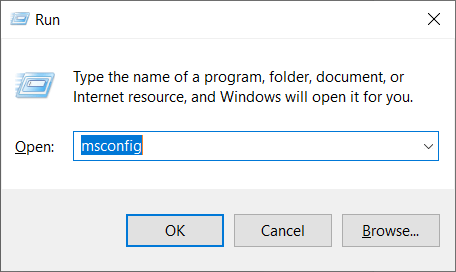
- Alhasil, kotak Arrangement Configuration Dialog bakal muka. Dina kotak ieu, lebet kana tab Services sareng pariksa Sumputkeun sadaya jasa Microsoft
- Teras klik Pareuman sadayana mimiti, teras Larapkeun .

- Teras buka tab Ngamimitian dina kotak anu sami sareng klik Buka Task Manager .

- Ayeuna, Task Manager bakal muka. Di jerona, buka tab Startup tur pilih program anu dibuka dina mimiti.
- Terus klikdina Pareuman .

- Malikan ieu kanggo sadaya aplikasi sareng anjeun bakal gaduh mémori ngan ukur kanggo aplikasi Microsoft.
Ayeuna anjeun kedah tiasa muka file Excel anu ageung tanpa kacilakaan upami program konflik ieu nyababkeun kacilakaan.
Baca Selengkapnya: Kumaha Cara Ngagancangkeun Excel on Windows 10 (19 Cara Éféktif)
10. Pariksa jeung Pasang Apdet Panganyarna
Tim pangrojong Microsoft digawé terus-terusan pikeun ngajawab bug jeung masalah, sarta salawasna nyoba ningkatkeun program maranéhanana kawas Microsoft Excel pikeun ngaronjatkeun kamampuhna. Janten sakedik bug sareng irregularities sering dileungitkeun ku pembaruan énggal. Lantaran kitu, upami nabrak anjeun disababkeun ku hiji, pariksa sareng pasang apdet Microsoft Office dina alat anjeun. Ieu pasti bakal mantuan pikeun muka file Excel badag tanpa ngadat.
Kacindekan
Ieu cara nu bisa Anjeun turutan pikeun muka file Excel badag tanpa ngadat dina sistem Anjeun kalawan memori kawates. Sareng upami file ageung anjeun masih nabrak nalika dibuka saatos ieu, meureun aya masalah sareng RAM anjeun henteu gaduh mémori anu cekap pikeun beroperasi, hanjakalna. Dina kasus eta, coba ngajalankeun file ku mesin leuwih kuat. Tapi anjeun kedah tiasa muka file Excel anu ageung tanpa ngadat sistem anjeun mudah-mudahan upami anjeun parantos nuturkeun léngkah-léngkahna.
Mugi anjeun mendakan pituduh ieu mangpaat sareng informatif. Upami anjeun gaduh patarosan atanapi saran, wartosan kami

